

Se si lascia Windows incustodito per un po ', si entra automaticamente nella modalit├Ā di sospensione . Gli utenti hanno la possibilit├Ā di personalizzare per quanto tempo un sistema deve essere lasciato incustodito prima che entri in modalit├Ā di sospensione. Se hai impostato un tempo piuttosto lungo sulla funzione di sospensione automatica, puoi anche forzare la sospensione del sistema dal menu di accensione. C'├© anche un'altra modalit├Ā in cui puoi inserire il tuo sistema; Sospensione. Hibernate fa parte di Windows da Windows 7. ├ł una delle quattro opzioni che puoi trovare normalmente nel menu di accensione, mentre le altre tre sono Sleep, Restart e Shut Down. Alcuni utenti potrebbero non vedere l'opzione l├¼ comunque. In questo caso, ecco come aggiungere la sospensione al menu di alimentazione.
Non hai bisogno di diritti amministrativi per aggiungere la sospensione al menu di accensione. Questa opzione viene aggiunta per utente.
Apri le Opzioni risparmio energia facendo clic con il pulsante destro del mouse sull'icona della batteria nella barra delle applicazioni e selezionando Opzioni risparmio energia. In alternativa, incolla quanto segue nella barra degli indirizzi in Esplora file e tocca Invio.
Pannello di controllo Hardware e suoni Opzioni risparmio energia
Guarda le opzioni a sinistra e fai clic su 'Scegli cosa fanno i pulsanti di accensione' opzione.
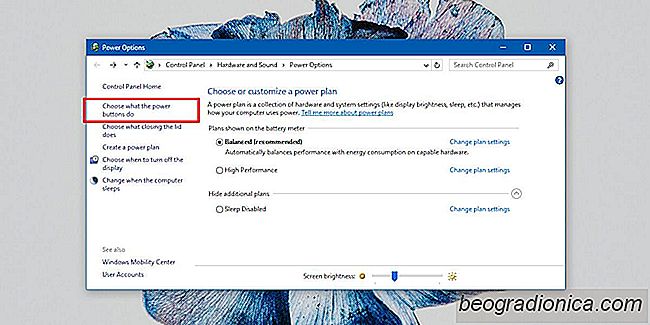
Nella schermata successiva, fare clic su "Modifica impostazioni attualmente non disponibili" e scorrere pi├╣ in basso.

Abbiamo onestamente perso il conto di quanti strani ed oscuri errori Windows 10 pu├▓ lanciare a un utente, ma eccone un altro; l'app non pu├▓ essere aperta usando l'account Administrator incorporato nell'errore di Windows 10. Questo errore impedisce essenzialmente a un utente di eseguire un'app con diritti amministrativi e pu├▓ bloccare anche l'account dell'amministratore.

Come usare Near Share In Windows 10
Windows 10 sta ottenendo una nuova, assolutamente straordinaria funzionalit├Ā di condivisione. Si chiama Near Share ed ├© stato soprannominato come la versione Microsoft di AirDrop. La funzione consente di condividere file e collegamenti con PC vicini. Un PC nelle vicinanze ├© affidabile e si trova sulla stessa rete del PC.